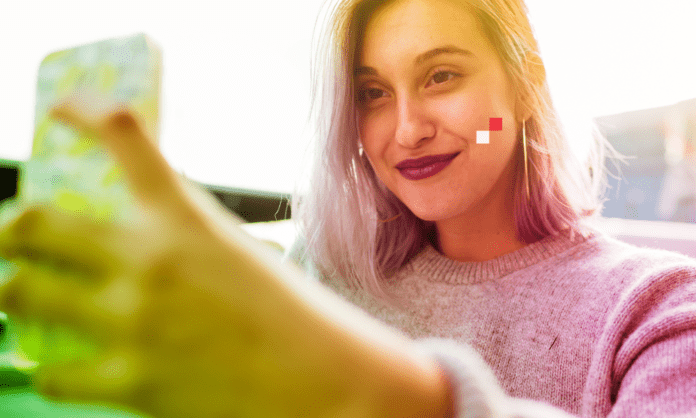Snapchat on pikaviestisovellus, jonka avulla voit jakaa lyhytaikaisia valokuvia ja videoita ystäviesi kanssa. Jotta saat täyden hyödyn tästä sovelluksesta, sinun on valtuutettava älypuhelimesi kameran käyttöoikeus. Mutta miten se tehdään?
Osa 1: Miksi sallia kameran käyttö Snapchatissa?
Tässä ensimmäisessä osassa selitämme sinulle, miksi on tärkeää sallia pääsy kameraan Snapchatissa. Näytämme sinulle Snapchatin ominaisuudet, jotka vaativat kameran.
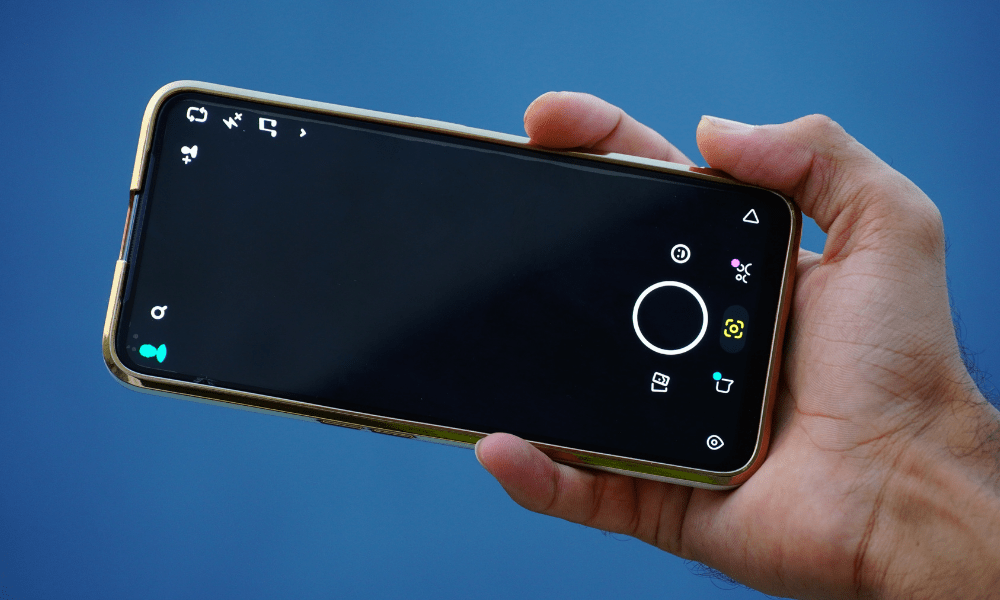
Snapchat-ominaisuudet, jotka vaativat kameran
Snapchat on sovellus, joka perustuu olennaisesti kameran käyttöön. Tässä ovat tärkeimmät Snapchat-ominaisuudet, jotka vaativat kameran:
- Snaps : nämä ovat valokuvia ja videoita, jotka voit lähettää ystävillesi tai yhteystietoryhmille. Nepparit ovat lyhytaikaisia, mikä tarkoittaa, että ne katoavat muutaman sekunnin kuluttua, kun vastaanottaja on avannut ne. Voit myös mukauttaa Snapsiin lisäämällä tekstiä, tarroja, hymiöitä tai piirroksia.
- Tarinat : nämä ovat julkaisuja, jotka ovat kaikkien ystäviesi tai yleisön nähtävissä 24 tunnin ajan tietosuoja-asetuksistasi riippuen. Tarinat koostuvat useista napsautuksista, jotka voit koota kertoaksesi tarinan. Voit myös tehdä tarinoistasi houkuttelevampia käyttämällä suodattimia ja linssejä.
- Suodattimet ja linssit : Nämä ovat hauskoja, henkilökohtaisia tehosteita, joita voit käyttää Snaps- tai Stories-teoksiisi. Suodattimet muuttavat valokuviesi ja videoidesi väriä, kirkkautta tai kontrastia. Linssit muuttavat kasvosi tai ympäristösi ulkonäköä, kuten lisäämällä kissan korvia, aurinkolaseja tai liekkejä. Voit myös luoda omia suodattimia ja linssejä käyttämällä Lens Studio -työkalua.
- Videokeskustelut : nämä ovat live-keskusteluja ystäviesi kanssa, jotka voivat olla yksilöllisiä tai kollektiivisia. Voit nähdä ja kuulla keskustelukumppanisi, mutta myös lähettää heille viestejä, tarroja, hymiöitä tai piirroksia. Voit myös käyttää suodattimia ja linssejä videokeskustelun aikana huvin vuoksi.
Tämä artikkeli saattaa kiinnostaa sinua : Kuinka poistaa joku heidän parhaista ystävistään Snapchatissa?
Osa 2: Kuinka sallia kameran käyttö Snapchatissa?
Tässä toisessa osassa selitämme sinulle, kuinka voit valtuuttaa pääsyn kameraan Snapchatissa. Näytämme sinulle noudatettavat vaiheet älypuhelimesi tyypistä riippuen sekä vaihtoehtoisia ratkaisuja, jos kohtaat ongelmia.
Vaiheet kameran käytön sallimiseksi Snapchatissa älypuhelimen tyypistä riippuen
Snapchatin kameran käyttöoikeus riippuu älypuhelimesi käyttöjärjestelmästä. Tässä ovat vaiheet, joita sinun tulee noudattaa sen mukaan, onko sinulla iPhone vai Android:
iPhonessa
Sinun on siirryttävä Snapchatin asetuksiin ja aktivoitava kamera. Voit tehdä tämän seuraavasti:
- Avaa Snapchat-sovellus ja napauta profiilikuvaketta näytön vasemmassa yläkulmassa.
- Napauta rataskuvaketta näytön oikeassa yläkulmassa päästäksesi Snapchatin asetuksiin
- Vieritä alas ja napauta " Luvat ".
- Napauta ” Kamera Snapchatin vieressä oleva painike .
- Voit myös siirtyä iPhonen asetuksiin, napauttaa " Privacy ", sitten " Camera Snapchat -kohdan vieressä oleva painike .
Androidilla
Sinun on siirryttävä puhelimen asetuksiin ja valtuutettava kamera Snapchatiin. Voit tehdä tämän seuraavasti:
- Avaa puhelimesi asetukset ja napauta " Sovellukset ".
- Etsi ja napauta " Snapchat " sovellusluettelosta.
- Napauta " Luvat Kamera -kohdan vieressä oleva vaihtokytkin .
- Voit myös avata Snapchat-sovelluksen, napauttaa profiilikuvaketta näytön vasemmassa yläkulmassa, napauttaa rataskuvaketta näytön oikeassa yläkulmassa, napauttaa "Luvat" ja ottaa käyttöön "Kamera" -kohdan vieressä olevan painikkeen .
Vaihtoehtoisia ratkaisuja, jotka mahdollistavat pääsyn kameraan Snapchatissa sovelluksesta
Jos et antanut pääsyä kameralle Snapchatissa, kun käytit sovellusta ensimmäisen kerran, voit tehdä sen itse sovelluksesta. Tässä on vaihtoehtoisia ratkaisuja, joita voit käyttää:
- painaprofiilikuvake ja päästä käsiksi luvat :
- Avaa Snapchat
- Napauta profiilikuvaketta näytön vasemmassa yläkulmassa
- Napauta rataskuvaketta näytön oikeassa yläkulmassa
- Paina " Luvat "
- Aktivoi Kamera -kohdan vieressä oleva painike .
Tämä menetelmä pätee iPhonelle ja Androidille.
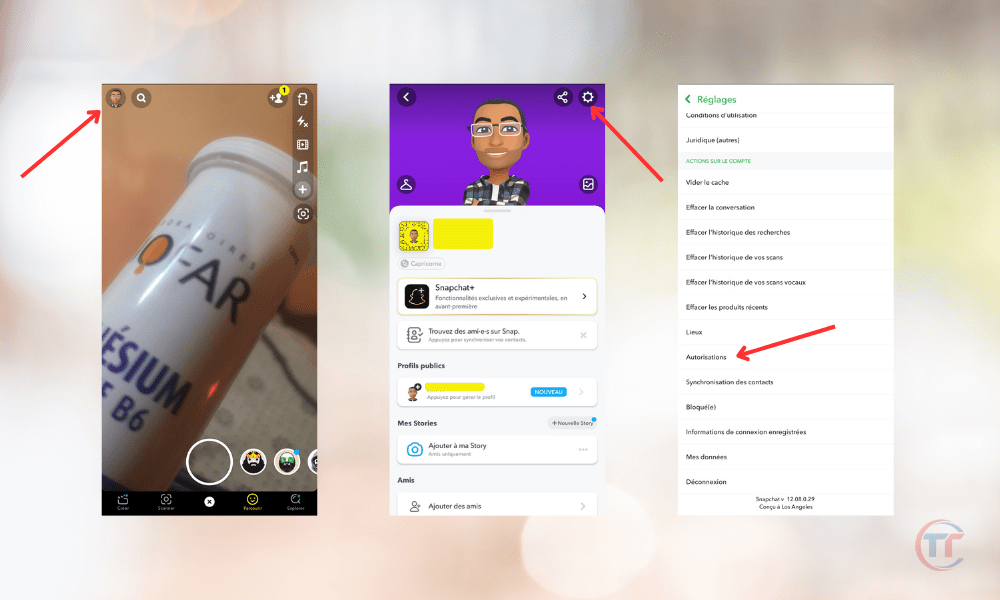
- Työntää eteenpäin pelletti joka pyytää pääsyä kameraan ja seuraa ohjeita:
- Avaa Snapchat
- Paina painiketta , joka tulee näkyviin näytön keskelle ja jossa lukee " Salli pääsy kameraan painamalla ".
Noudata näytön ohjeita salliaksesi pääsyn kameraan Snapchatissa.
Tämä menetelmä pätee iPhonelle ja Androidille.
Vinkkejä mahdollisten ongelmien ratkaisemiseksi, jotka liittyvät kameran käyttöön Snapchatissa
Jos olet sallinut kameran käytön Snapchatissa, mutta sinulla on vaikeuksia ottaa tai lähettää Snapsia, käyttää suodattimia ja linssejä tai osallistua videokeskusteluun, tässä on joitain vinkkejä, joita voit kokeilla:
- Käynnistä puhelin uudelleen : Voit sammuttaa puhelimen ja käynnistää sen uudelleen, mikä saattaa ratkaista joitain sovellusvirheitä tai toimintahäiriöitä.
- Tyhjennä Snapchat-välimuisti : Voit poistaa sovelluksen tallentamia väliaikaisia tietoja, mikä voi vapauttaa tilaa ja parantaa suorituskykyä. Sen vuoksi :
- Avaa Snapchat-sovellus, napauta profiilikuvaketta näytön vasemmassa yläkulmassa, napauta rataskuvaketta näytön oikeassa yläkulmassa, napauta "Tyhjennä välimuisti " ja vahvista.
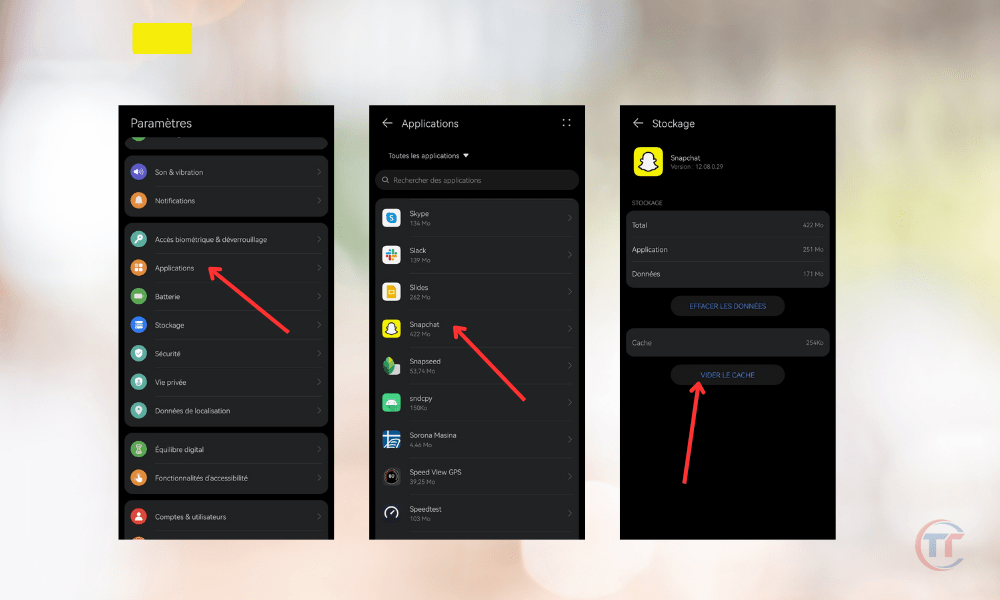
- Päivitä Snapchat : Voit tarkistaa, onko sovelluksesta saatavilla uusi versio, joka voi korjata joitain virheitä tai tehdä parannuksia. Voit tehdä tämän menemällä älypuhelimesi kauppaan (App Store iPhonelle, Google Play Androidille), etsi Snapchat ja napauta Päivitä, jos vaihtoehto on käytettävissä.
- Asenna Snapchat uudelleen : Voit poistaa sovelluksen ja asentaa sen uudelleen, mikä saattaa korjata joitain pysyviä ongelmia. Voit tehdä tämän pitämällä Snapchat-kuvaketta painettuna älypuhelimen aloitusnäytöllä, painamalla " Poista " tai " Poista asennus ", mene sitten älypuhelimesi kauppaan, etsi Snapchat ja paina " Asenna ".
- Tarkista Internet-yhteys : voit tarkistaa, onko älypuhelimesi yhteydessä Internetiin, mikä on välttämätöntä Snapchatin käyttämiseksi. Voit tehdä tämän aktivoimalla lentokonetilan ja poistamalla sen käytöstä tai vaihtamalla wifin ja mobiilidatan välillä.
Osa 3: Kuinka optimoida kameran käyttö Snapchatissa?
Tässä kolmannessa osassa annamme sinulle vinkkejä kameran käytön optimointiin Snapchatissa. Näytämme sinulle vinkkejä parempien valokuvien ja videoiden ottamiseen, suljinäänen hallintaan sekä yksityisyyden ja suojauksen ylläpitämiseen Snapchatissa.
Vinkkejä parempien valokuvien ja videoiden ottamiseen Snapchatissa
Snapchatin avulla voit ottaa laadukkaita valokuvia ja videoita, kunhan noudatat muutamia perussääntöjä. Tässä ovat vinkit, joita suosittelemme noudattamaan:
- Valitse oikea kaappaustila : Snapchat tarjoaa useita kuvaustiloja riippuen siitä, minkä muodon haluat antaa kuvillesi ja videoillesi. Voit valita muotokuva-, vaaka-, neliö- tai pyöreätilan välillä. Voit vaihtaa tilaa napauttamalla näytön oikeassa alakulmassa olevaa nuolikuvaketta ja valitsemalla haluamasi tilan.

- Säädä kirkkautta, kontrastia, kylläisyyttä jne. : Snapchatin avulla voit muokata valokuviesi ja videoidesi parametreja tehdäksesi niistä vaaleampia, kontrastisempia, kylläisempiä jne. Voit tehdä tämän napauttamalla sivellinkuvaketta näytön oikeassa yläkulmassa ja säätämällä haluamasi asetukset liukusäätimillä.
- Käytä zoomia, salamaa, itselaukaisinta jne. : Snapchat antaa sinulle mahdollisuuden käyttää käytännöllisiä työkaluja kuviesi ja videoidesi parantamiseen. Voit käyttää zoomausta nipistämällä näyttöä tai käyttämällä näytön alareunassa olevaa liukusäädintä kuvan suurentamiseen tai pienentämiseen. Voit käyttää salamaa napauttamalla näytön vasemmassa yläkulmassa olevaa salamakuvaketta valokuvien ja videoiden valaisemiseen. Voit käyttää itselaukaisinta napauttamalla näytön vasemmassa alakulmassa olevaa tiimalasikuvaketta ottaaksesi valokuvia ja videoita etänä.
- Kokeile erilaisia saatavilla olevia suodattimia ja linssejä : Snapchat tarjoaa laajan valikoiman suodattimia ja linssejä, joiden avulla voit muokata valokuviesi ja videoidesi ulkoasua. Voit käyttää suodattimia pyyhkäisemällä näyttöä vasemmalle tai oikealle ja valitsemalla haluamasi. Pääset käsiksi linsseihin painamalla näyttöä pitkään ja valitset sinulle mieluisan. Voit myös luoda omia suodattimia ja linssejä käyttämällä Lens Studio -työkalua.
- Lisää tekstiä, tarroja, hymiöitä, piirroksia jne. : Snapchat antaa sinulle mahdollisuuden lisätä koristeellisia tai informatiivisia elementtejä valokuviin ja videoihin. Voit lisätä tekstiä napauttamalla T-kuvaketta näytön oikeassa yläkulmassa ja kirjoittaa mitä haluat. Voit lisätä tarroja, hymiöitä tai kuvioita napauttamalla neliökuvaketta näytön oikeassa yläkulmassa ja valitsemalla haluamasi. Voit myös käyttää kynää napauttamalla kynäkuvaketta näytön oikeassa yläkulmassa ja piirtämällä mitä haluat.
Jos olet uusi Snapchatissa , seuraa vinkkejämme, kuten : Snapchat Tuntematon ystäväpyyntö: Mitä tehdä?